Δημιουργήστε Animaker χωρίς υδατογράφημα χρησιμοποιώντας 4 διαδικτυακά και εκτός σύνδεσης εργαλεία
Το Animaker είναι ένα πρόγραμμα δημιουργίας ταινιών κινουμένων σχεδίων που φιλοξενείται στο cloud. Διαθέτει ενσωματωμένη λειτουργικότητα για να καλύψει την αυξανόμενη ανάγκη για παραγωγή βίντεο κινουμένων σχεδίων. Αυτό το λογισμικό δίνει τη δυνατότητα σε όλους να παράγουν ένα κινούμενο βίντεο εξαιρετικής ποιότητας, με πρωταρχική έμφαση στην ικανοποίηση των απαιτήσεων του Studio. Χρησιμοποιήστε αυτό το πρόγραμμα για να δημιουργήσετε βίντεο. Ωστόσο, θα πρέπει να γνωρίζετε ότι τα εξαγόμενα βίντεο θα έχουν υδατογράφημα. Γι' αυτό θα σας δώσουμε αξιόπιστους τρόπους και εργαλεία για να φτιάξετε Animaker χωρίς υδατογράφημα.
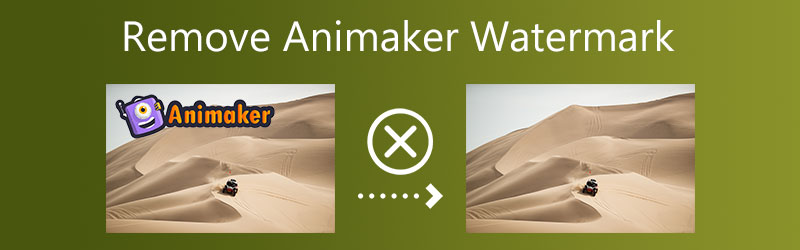

Μέρος 1. 4 τρόποι για να αφαιρέσετε το υδατογράφημα του Animaker
1. Μετατροπέας βίντεο Vidmore
Μετατροπέας βίντεο Vidmore είναι το πιο χρήσιμο εργαλείο που έχετε στη διάθεσή σας. Δεν είναι μόνο ένα από τα πιο αποτελεσματικά προϊόντα αφαίρεσης υδατογραφημάτων για το Animaker, αλλά είναι επίσης αρκετά απλό στη χρήση. Αυτό το εργαλείο επιτρέπει στους χρήστες να διαγράφουν γρήγορα και εύκολα τα υδατογραφήματα από οποιαδήποτε ταινία με λίγα μόνο κλικ. Το καλύτερο είναι ότι δεν θολώνει σε καμία περίπτωση το βίντεο που εγγράφετε. Έχει εκτεταμένες δυνατότητες επεξεργασίας και μία από αυτές τις δυνατότητες είναι το Video Watermark Remover που μπορεί να σας βοηθήσει στην έξυπνη αφαίρεση υδατογραφημάτων. Εκτός από το να κάνει το ανεπιθύμητο υδατογράφημα λιγότερο αισθητό, μπορεί επίσης να αφαιρέσει τυχόν ξένα στοιχεία από την εικόνα περικόπτοντάς τα και προσθέτοντας ένα νέο υδατογράφημα. Η κατάργηση ενός υδατογραφήματος από ένα βίντεο μπορεί να είναι χρήσιμη ανεξάρτητα από το αν το εν λόγω υδατογράφημα κινείται ή είναι ακίνητο.
Βήμα 1: Όταν κάνετε κλικ στο Κατεβάστε κουμπί, θα αποθηκεύσει αμέσως ένα αντίγραφο στον σκληρό δίσκο του υπολογιστή σας. Για να ξεκινήσετε τη διαδικασία, ακολουθήστε τις οδηγίες του οδηγού εγκατάστασης.
Βήμα 2: Αφού ξεκινήσει η αφαίρεση υδατογραφήματος, μεταβείτε στο Εργαλειοθήκη μενού και επιλέξτε το Βίντεο Αφαίρεση υδατογραφήματος επιλογή από τις διαθέσιμες επιλογές. Θα σας επιτρέψει να επιλέξετε την τεχνική που θα χρησιμοποιήσετε για να απαλλαγείτε από το υδατογράφημα στο βίντεο.
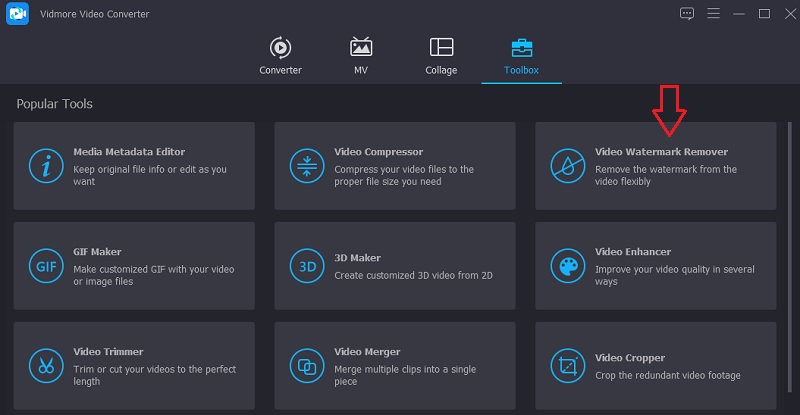
Για να προσθέσετε ένα υδατογράφημα στην ταινία πριν τη ανεβάσετε, κάντε κλικ στο Συν σύμβολο στην επάνω δεξιά γωνία του παραθύρου.
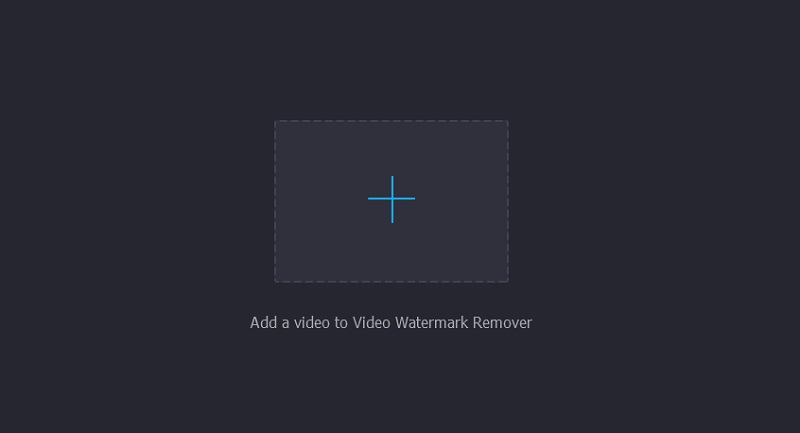
Βήμα 3: Μόλις το κλιπ εισαχθεί στο πρόγραμμα, θα σας ζητηθεί να επιλέξετε το Προσθήκη περιοχής αφαίρεσης υδατογραφήματος κουμπί από το μενού. Τοποθετήστε το πλαίσιο έτσι ώστε να καλύπτει το τμήμα του υδατογραφήματος που θέλετε να κρύψετε.
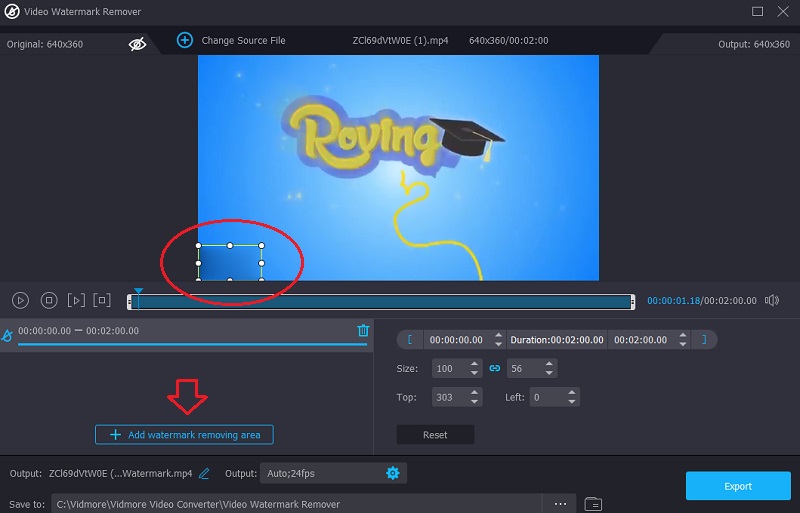
Βήμα 4: Πατώντας το Εξαγωγή Η επιλογή σάς επιτρέπει να ξεκινήσετε μια διαδικασία αφού όλα τακτοποιηθούν όπως θέλετε.
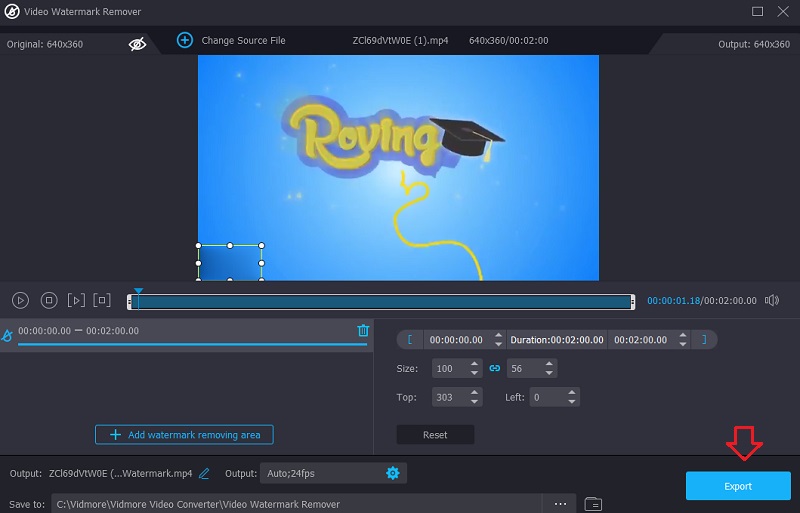
2. HitPaw Watermark Remover
Το αξιόλογο HitPaw Watermark Remover είναι λογισμικό που σας επιτρέπει να αφαιρέσετε αμέσως τυχόν υδατογραφήματα από τα βίντεό σας. Επειδή μπορεί να πλοηγηθεί στη διεπαφή χρήστη της εφαρμογής με μέτρια προσπάθεια, είναι κατάλληλο για χρήση τόσο από έμπειρους χρήστες υπολογιστών όσο και από αρχάριους που μόλις βγαίνουν έξω. Μπορείτε να αφαιρέσετε το υδατογράφημα Animaker από τα βίντεό σας χρησιμοποιώντας το HitPaw Watermark Remover που περιγράφεται παρακάτω.
Βήμα 1: Αποκτήστε το HitPaw Watermark Remover. Στη συνέχεια, ανοίξτε το HitPaw Watermark Remover και κάντε κλικ Κατάργηση υδατογραφήματος βίντεο. Στη συνέχεια, επιλέξτε το βίντεο του οποίου το υδατογράφημα θέλετε να αφαιρέσετε και κάντε κλικ Επιλέξτε το αρχείο.
Βήμα 2: Θα χρειαστεί να εφαρμόσετε ένα υδατογράφημα στο βίντεό σας σε αυτό το σημείο. Κρατήστε πατημένο το αριστερό κλικ ενώ το μετακινείτε πάνω από την περιοχή του κλιπ χωρίς υδατογράφημα. Μετακινώντας τη γραμμή του χρόνου στη σωστή θέση, τα υδατογραφήματα μπορούν επίσης να επιμηκυνθούν ή να συντομευτούν.
Βήμα 3: Για να ολοκληρώσετε, μεταβείτε στα μενού και αφαιρέστε το και Εξαγωγή. Θα αποθηκεύσει τις αλλαγές. Εξαιτίας αυτού, θα στείλει τα υδατογραφήματα και τα δύο βίντεο. Στη συνέχεια, αν το επιλέξετε Ανοιχτός φάκελος, ίσως μπορέσετε να βρείτε ένα βίντεο που δεν έχει υδατογράφημα.
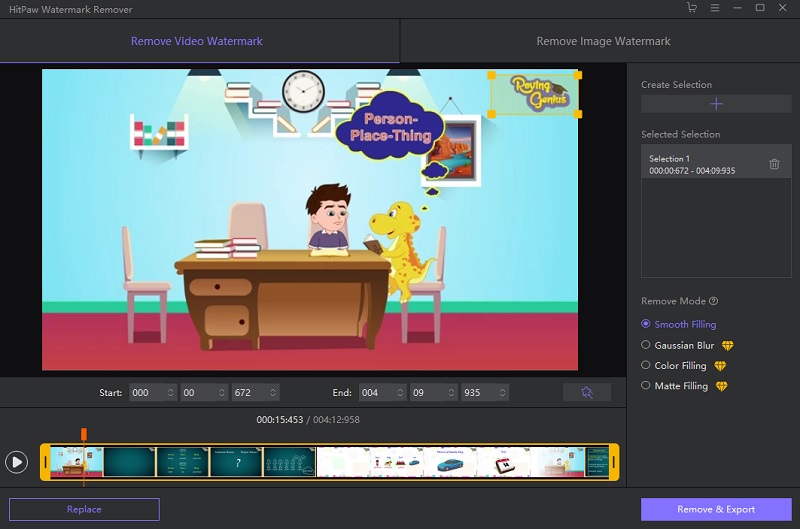
3. Apowersoft Video Watermark Remover
Το Apowersoft Video Watermark Remover είναι ένα διαθέσιμο εργαλείο αφαίρεσης υδατογραφήματος στο Διαδίκτυο. Διευκολύνει την αφαίρεση του αρχικού υδατογραφήματος θολώνοντάς το. Εναλλακτικά, μπορείτε να δημιουργήσετε μια σειρά κουκκίδων στο υδατογράφημα που καλύπτει τις προηγούμενες εκδόσεις. Αυτό το δωρεάν εργαλείο για την αφαίρεση υδατογραφημάτων λειτουργεί με έναν μικρό αριθμό διαδικτυακών μορφών βίντεο. Όταν χρησιμοποιείτε το Apowersoft, δεν χρειάζεται πλέον να ανησυχείτε για συνδυασμένες προκλήσεις. Τώρα που το βίντεό σας έχει βελτιστοποιηθεί, θα είναι εύκολο να το στείλετε κάπου αλλού. Με το Apowersoft Online Video Watermark Remover, μπορείτε να εξαλείψετε το υδατογράφημα από το Animaker. Παρακάτω είναι μια βήμα προς βήμα οδηγίες.
Βήμα 1: Τα προγράμματα περιήγησης Ιστού μπορούν να έχουν πρόσβαση στον ιστότοπο. Κάντε κλικ παραπάνω για να συνεχίσετε. Αυτό το εγχειρίδιο διδάσκει λογισμικό για χρήση. Αφαίρεση υδατογραφήματος από το βίντεο, στη συνέχεια εισάγετε το βίντεο.
Βήμα 2: Μετά τη μεταφόρτωση, μετακινήστε το πλαίσιο για να εξαλείψετε το υδατογράφημα. Μετά την επιλογή Εξάλειψη από τη γραμμή εργαλείων, το υδατογράφημα θα φύγει.
Βήμα 3: Αφού διαγράψετε το αρχείο, περάστε από το Λήψη Αρχείων κουμπί και επιλέξτε ένα μέρος για να το αποθηκεύσετε.
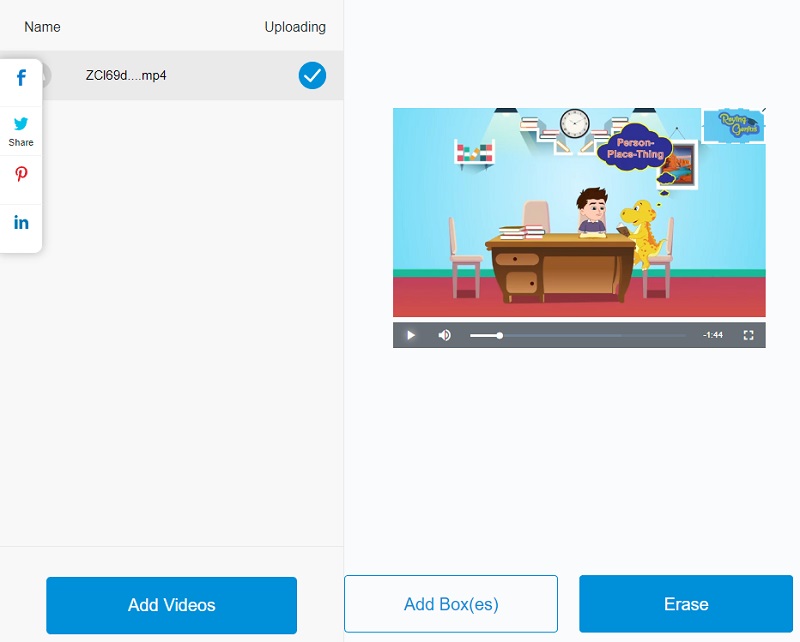
4. Media.io
Το Media.io αφαιρεί όλα τα υδατογραφήματα από τα βίντεο πριν από τη μεταφόρτωσή τους. Όταν επιλέξετε το υδατογράφημα που θέλετε να χρησιμοποιήσετε, το πρόγραμμα θα παρέχει ένα κουμπί που μπορείτε να πατήσετε για να το διαγράψετε εύκολα. Αφού αποφασίσετε για ένα υδατογράφημα που θέλετε να χρησιμοποιήσετε, θα σας επιτραπεί να το χρησιμοποιήσετε αφού το κάνετε. Αυτό το πρόγραμμα μπορεί να επεξεργαστεί, να μειώσει τον συνολικό αριθμό των υδατογραφημάτων και να διαγράψει ήχους από ταινίες και εικόνες.
Βήμα 1: Μόλις φτάσετε στην κεντρική σελίδα, επιλέξτε το βίντεο κλιπ που θέλετε. Μπορείτε να ανεβάσετε από τη λίστα των διαφορετικών ειδών που είναι προσβάσιμα επιλέγοντας το κουμπί Επιλέξτε Αρχεία.
Βήμα 2: Για να απαλλαγείτε από το μέρος της ταινίας με το υδατογράφημα, επιλέξτε Προσθήκη περιοχής από το μενού. Μπορείτε να χρησιμοποιήσετε το μενού για να το κάνετε. Μετά από αυτό, χρησιμοποιήστε το εργαλείο για βρόχους. Είναι σημαντικό να θυμάστε ότι δεν περιορίζεστε με κανέναν τρόπο στο πόσα υδατογραφήματα μπορείτε να καλύψετε.
Βήμα 3: Χρησιμοποιήστε το κουμπί με την ετικέτα Διαγραφή υδατογραφήματος στην επάνω δεξιά γωνία της οθόνης για να αφαιρέσετε το υδατογράφημα.
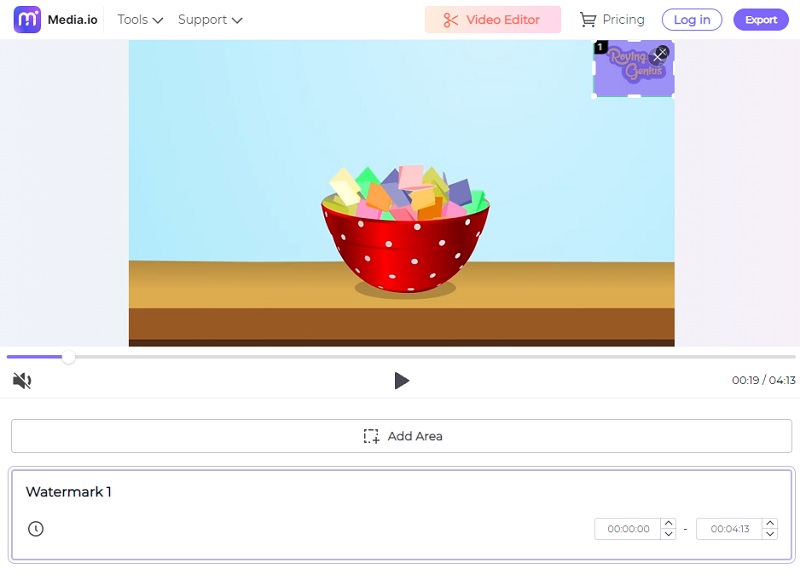
Μέρος 2. Συχνές ερωτήσεις σχετικά με την απαλλαγή από το υδατογράφημα Animaker
Ποια είναι η μέγιστη διάρκεια ενός βίντεο Animaker;
Η διάρκεια του βίντεο καθορίζεται από τη στρατηγική που χρησιμοποιείτε. Εάν επιλέξετε Δωρεάν, το βίντεο θα έχει διάρκεια δύο λεπτών. εάν επιλέξετε Business, θα διαρκέσει τριάντα λεπτά.
Πόσος χρόνος χρειάζεται για να εξάγει ένα Animaker;
Όταν ολοκληρώσετε τη δημοσίευση του βίντεό σας, θα υποβληθεί αμέσως για απόδοση. Στη σελίδα Διαχείριση εξαγωγών, θα δείτε μια γραμμή προόδου που εμφανίζει την τρέχουσα κατάσταση της ταινίας σας. Οι περισσότερες, ή το 99 τοις εκατό, των ταινιών, αποδίδονται εντός είκοσι τεσσάρων ωρών από την πρώτη τους δημοσίευση.
Είναι το Powtoon καλύτερο από το Animaker;
Οι αναθεωρητές συμφώνησαν ότι το Animaker είναι η ανώτερη επιλογή όταν λαμβάνεται υπόψη το επίπεδο συνεχούς υποστήριξης προϊόντων που παρέχεται. Στους κριτικούς μας άρεσε ο τρόπος με τον οποίο το Animaker κατευθυνόταν περισσότερο από το Powtoon όσον αφορά τις νέες κυκλοφορίες και τους οδικούς χάρτες.
συμπεράσματα
Το Animaker έχει υδατογράφημα;? Ναι, έχει υδατογράφημα. Εάν δεν επιλέξατε ένα πακέτο premium, δεν θα χρειάζεται να ανησυχείτε για την αφαίρεση του υδατογραφήματος από τις ηχογραφήσεις σας. Χάρη σε αυτή τη σελίδα, σας δίνει τα καλύτερα από τα καλύτερα εργαλεία αφαίρεσης υδατογραφημάτων βίντεο.


